تایید کلید تماس در iMessage چیست و چگونه از آن استفاده کنیم
در این مقاله تخصصی از مجله 98zoom به بررسی موضوع 6تایید کلید تماس در iMessage چیست و چگونه از آن استفاده کنیم میپردازیم ، پس با یک مقاله مفید و آموزشی دیگر از تیم نود و هشت زوم همراه ما باشید :
نیازی به نگرانی در مورد اینکه آیا پیام های شما به شخص مناسب می رسد وجود ندارد. اپل یک ویژگی امنیتی دیگر را معرفی کرده است که iMessage را در آیفون شما بیش از هر زمان دیگری ایمن می کند، یعنی Contact Key Verification.

این بار دیگری است که اپل وعده جسورانه خود را در مورد “حریم خصوصی” ارائه می دهد. این آیفون است.» از تبلیغ آن بیایید وارد شوید و درباره اینکه تأیید کلید تماس چیست، چگونه کار می کند، نحوه استفاده از آن و موارد دیگر بیشتر بیاموزیم.
اپل در حال حاضر فهرستی از ویژگیهای امنیتی پیشرفته مانند رمزگذاری سرتاسر برای iMessage، محافظت از دادههای پیشرفته و حالت قفل را در آستین خود دارد. با این حال، تأیید کلید تماس برای iMessage یک ویژگی امنیتی جدید است که تضمین میکند iMessages شما فقط به شخص مورد نظر دسترسی پیدا میکند. از این رو، هنگام ارسال پیام به یک مخاطب VIP، یک لایه امنیتی اضافی را فراهم می کند.


می توانید کلیدها را به صورت دستی یا از طریق تماس تلفنی (یا FaceTime) تأیید کنید تا مطمئن شوید که آنها تنها فردی هستند که پیام های شما را دریافت می کنند. نه تنها این، اگر شما یا شخص دیگری دستگاه جدیدی را به شناسه های اپل خود (یا خود) اضافه کنید، شخص دیگر نیز در این مورد مطلع می شود.
از این رو، می توانید به راحتی متوجه شوید که آیا شخص دیگری سعی در استراق سمع مکالمه شما دارد یا خیر. اگر بله، می توانید دستگاه را از Apple ID خود حذف کنید. اگر نه، میتوانید کلیدها را مجدداً تأیید کنید تا از حداکثر حریم خصوصی چت اطمینان حاصل کنید.
وقتی یک iMessage ارسال می کنید، از قبل رمزگذاری شده است. با این حال، اگر همچنان می ترسید که حریم خصوصی چت به خطر بیفتد زیرا شخصی به اعتبارنامه Apple ID شما (یا شخص دیگر) دسترسی پیدا کرده و دستگاه جدیدی اضافه کرده است، Contact Key Verification تضمین می کند که با فرد مناسبی چت می کنید، اما چگونه
در اینجا نحوه عملکرد CKV در قالب جدول زمانی آمده است:
- شما (و شخص دیگر) تأیید کلید تماس را روشن کنید. و یک کد تأیید عمومی (برای هر دو) ایجاد می شود.
- شما آن کدهای تأیید عمومی را شخصاً یا از طریق تماس ایمن تأیید میکنید و مخاطب شخص دیگر را تأییدشده علامتگذاری میکنید. (ما مراحل زیر را در این مقاله ذکر کرده ایم)
- مخاطب یک نشان تأیید شده را نشان می دهد و اکنون می توانید به گپ زدن ادامه دهید.
- اگر مشکلی با شما یا شخص دیگر وجود داشته باشد، شما (یا شخص دیگر) در iMessage مطلع می شوید و ممکن است نیاز باشد دوباره مخاطبین را تأیید کنید.


همچنین بخوانید: نکات نهایی برای ایمن تر کردن آیفون شما
برخی از پیش نیازها برای CKV
قبل از اینکه نحوه استفاده از قابلیت تأیید کلید تماس در iMessage را به شما نشان دهیم، در اینجا پیش نیازهایی وجود دارد که باید در نظر داشته باشید:
- اگر از iMessage در آن دستگاه استفاده میکنید، مطمئن شوید که دستگاههای Apple شما روی iOS 17.2، watchOS 9.2 و macOS 14.2 و نسخههای جدیدتر اجرا میشوند.
- آیفون با اپل آیدی وارد شده است.
- iMessage در آیفون روشن است.
- iCloud keychain و Contacts باید در همه دستگاهها روشن باشند.
- در آیفون باید از رمز عبور یا رمز عبور استفاده کنید.
- احراز هویت دو مرحله ای برای Apple ID روشن است.
استفاده از تأیید کلید تماس در iMessage در آیفون شما ساده است. برای استفاده از قابلیت Contact Key Verification، باید آن را از تنظیمات فعال کنید. برای راحتی بیشتر، این فرآیند را به دو قسمت تقسیم می کنیم، یعنی CKV را روشن می کنیم و پس از روشن کردن یک مخاطب را تأیید می کنیم. بیایید به مراحل نگاه کنیم.
قسمت 1: CKV را روشن کنید
مرحله 1: برنامه تنظیمات را در آیفون خود باز کنید و روی نام/Apple ID ضربه بزنید.
گام 2: در تنظیمات Apple ID به پایین بروید و روی Contact Key Verification ضربه بزنید.
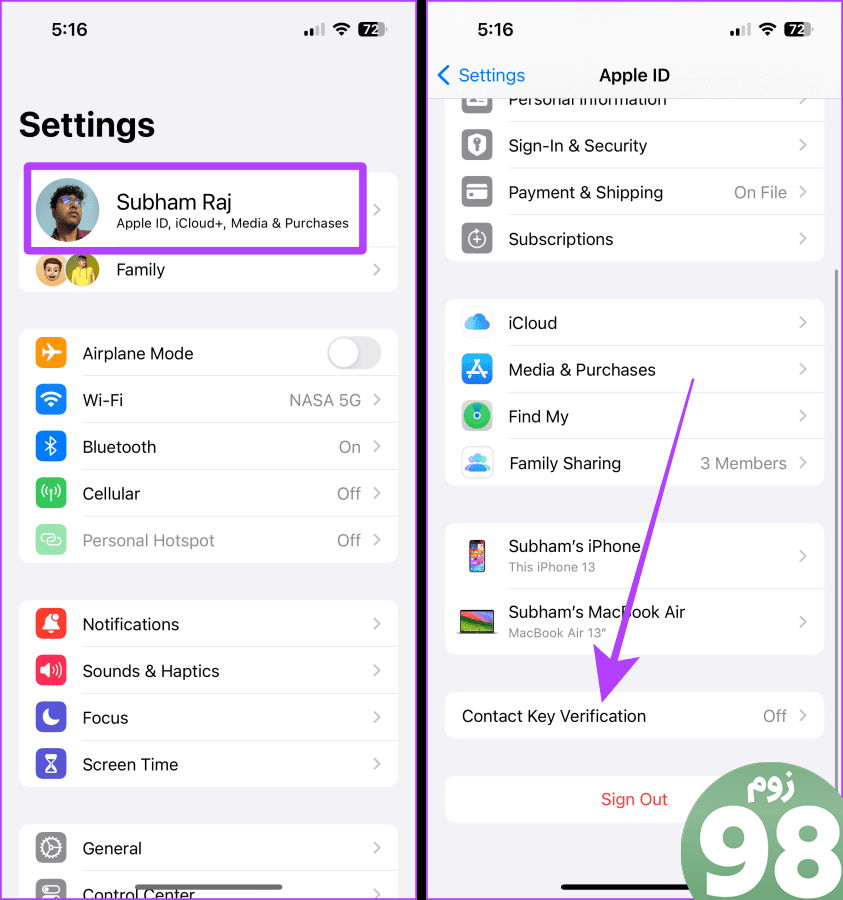
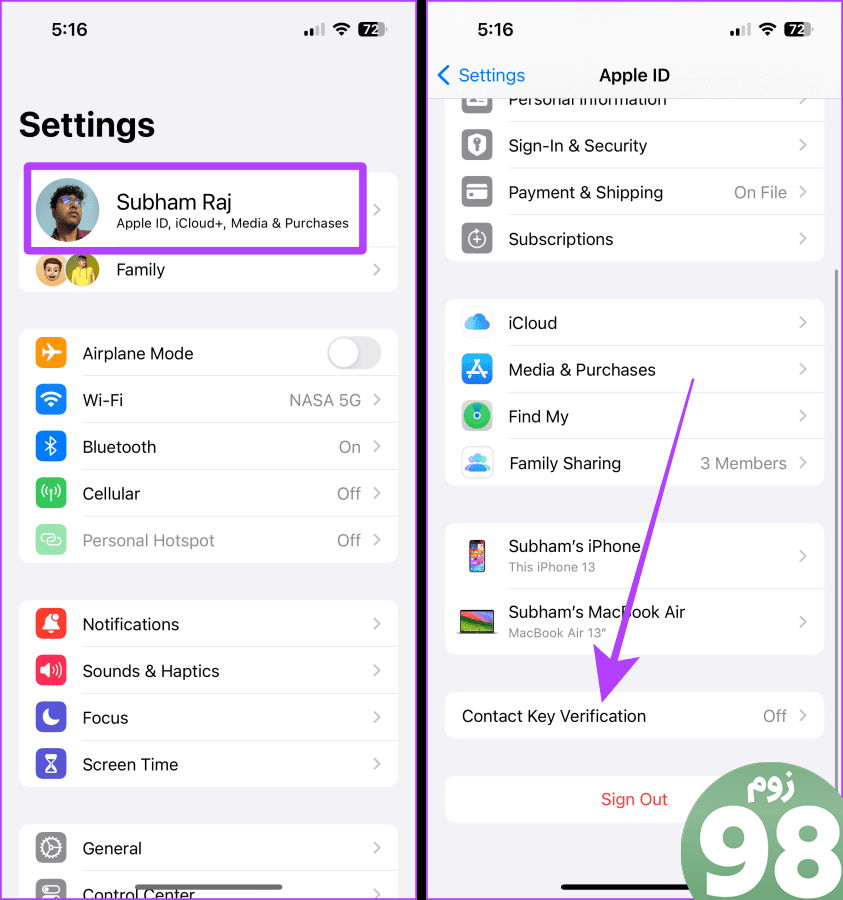
مرحله 3: کلید تایید را در iMessage روشن کنید.
مرحله 4: روی Continue ضربه بزنید.
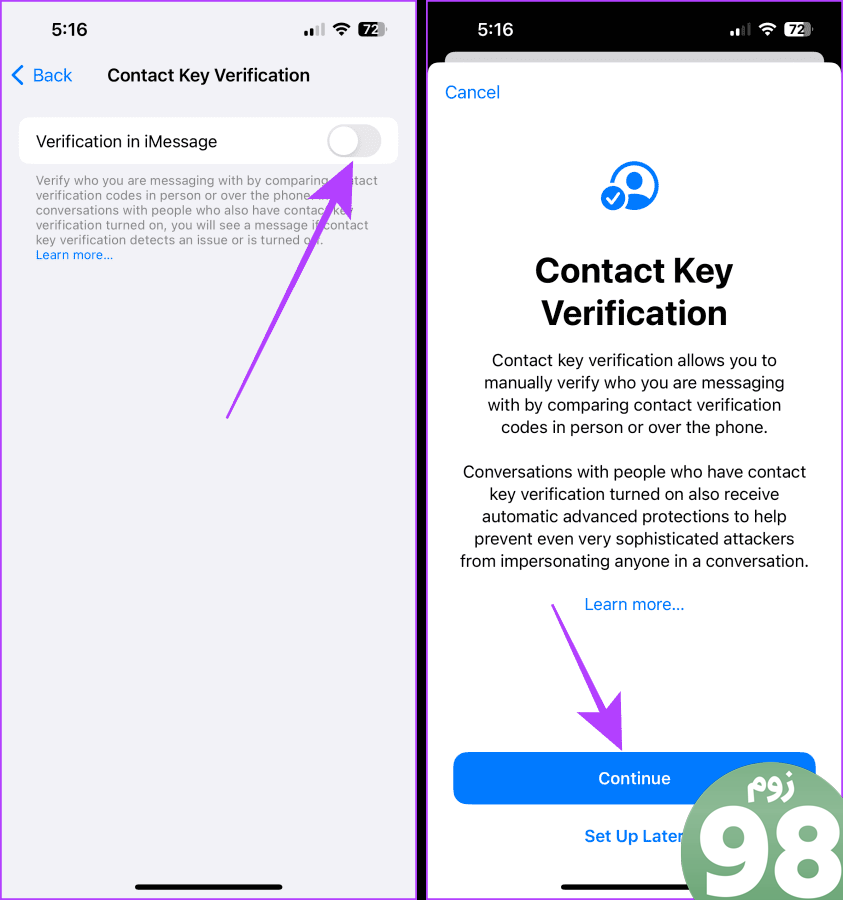
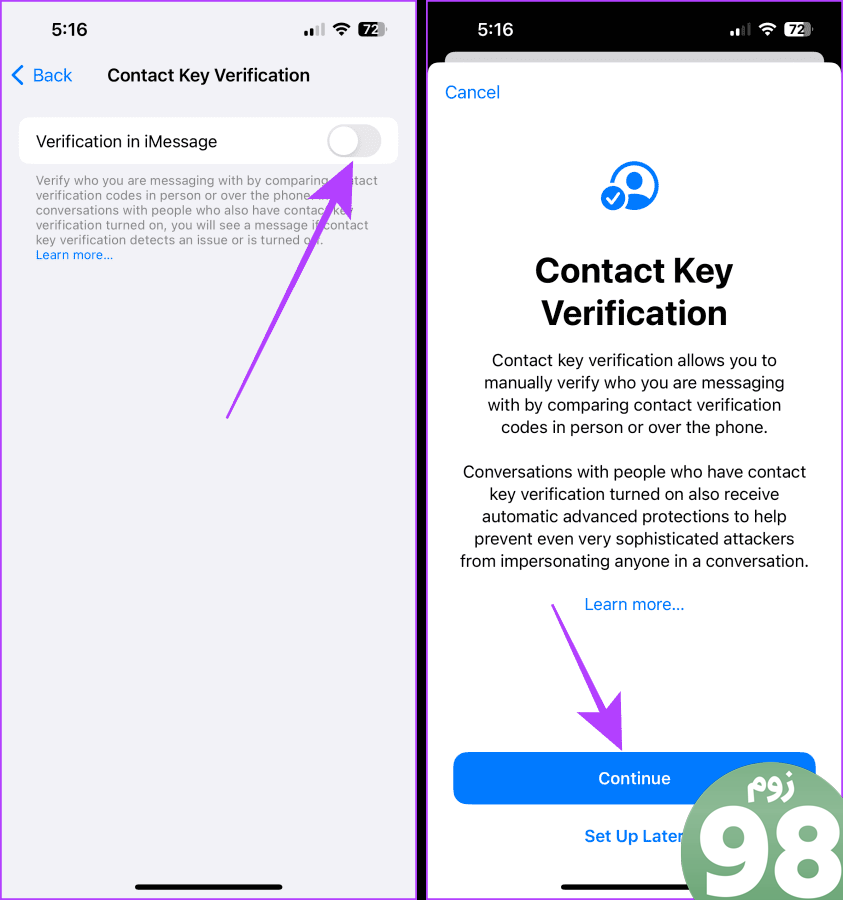
مرحله 5: اکنون CKV روشن می شود. برای اطمینان، روی «نمایش کد تأیید عمومی» ضربه بزنید تا کد تأیید خود را مشاهده یا به اشتراک بگذارید.
مرحله 6: روی Copy Verification Code ضربه بزنید و آن را در یک چت جایگذاری کنید یا آن را در رسانه های اجتماعی خود به اشتراک بگذارید تا کد تأیید خود را با دیگران به اشتراک بگذارید.
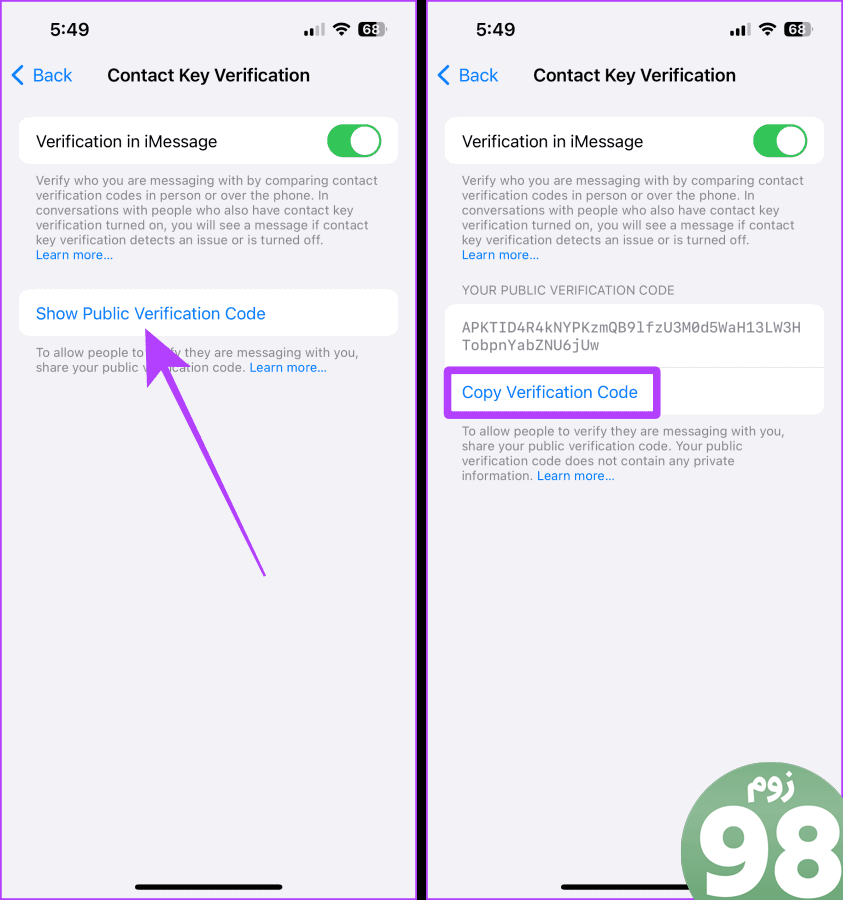
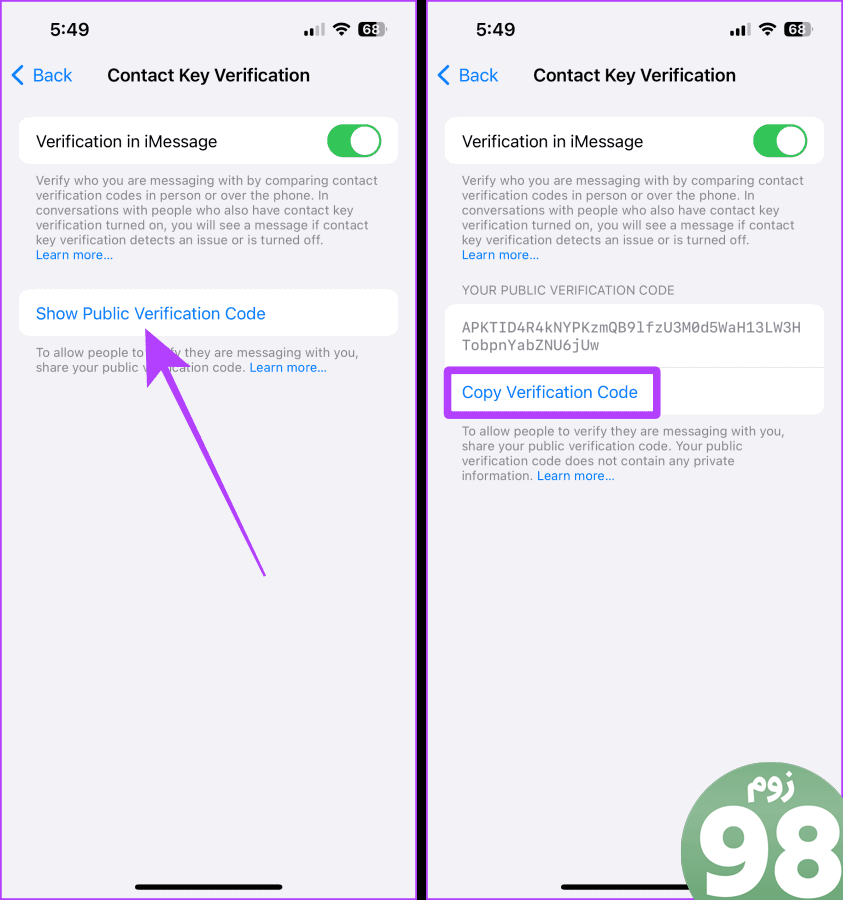
قسمت 2: یک مخاطب را تأیید کنید
وقتی CKV را روشن کردید، چتها را بهطور خودکار در iMessage تأیید نمیکند. این فرآیند دستی است زیرا باید مخاطبی را که میخواهید تأیید کنید از برنامه iMessage در آیفون خود انتخاب کنید. بیایید نگاهی به مراحل ساده برای انجام این کار بیندازیم.
نکته: همچنین میتوانید یک مخاطب را با قرار دادن کد تأیید عمومی در مخاطب از برنامه مخاطبین تأیید کنید.
مرحله 1: چت iMessage مخاطبی را که می خواهید تأیید کنید باز کنید و روی عکس نمایه او ضربه بزنید.
گام 2: صفحه گزینه های چت را به پایین اسکرول کنید.
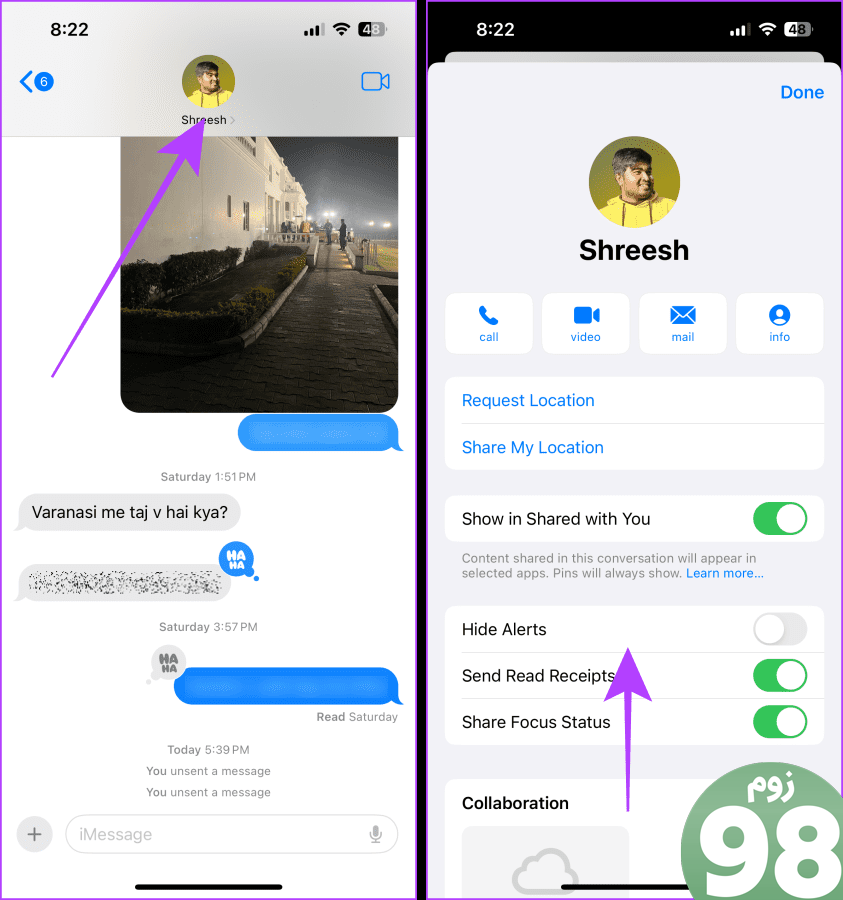
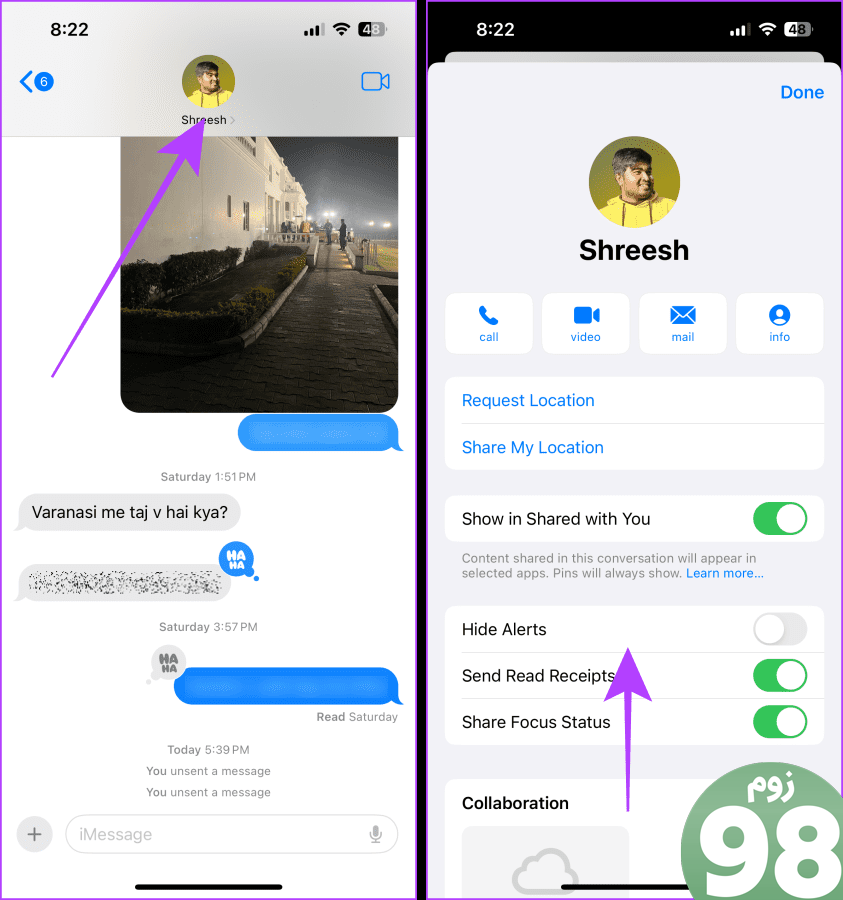
مرحله 3: روی تأیید مخاطب ضربه بزنید.
توجه داشته باشید: مطمئن شوید که شخص دیگر نیز در همان صفحه است و روی گزینه Verify Contact در آیفون خود ضربه بزنید، در غیر این صورت کدهای تأیید تماس ظاهر نمی شوند.
مرحله 4: پس از مطابقت کدهای تأیید تماس، روی علامت گذاری به عنوان تأیید شده ضربه بزنید.
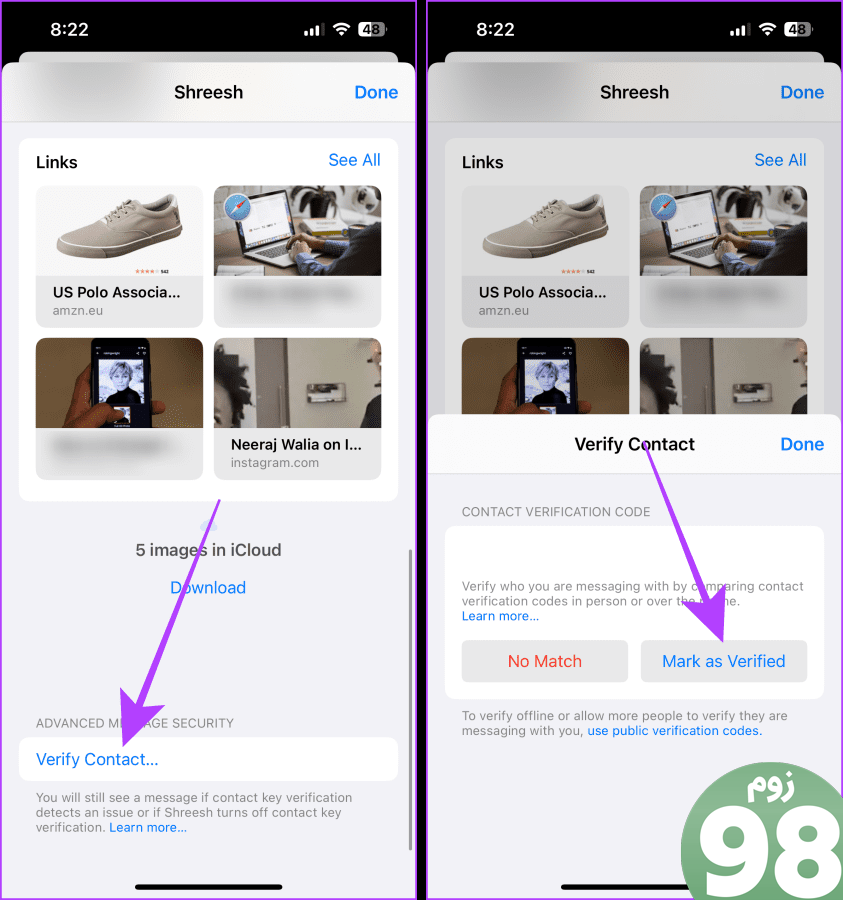
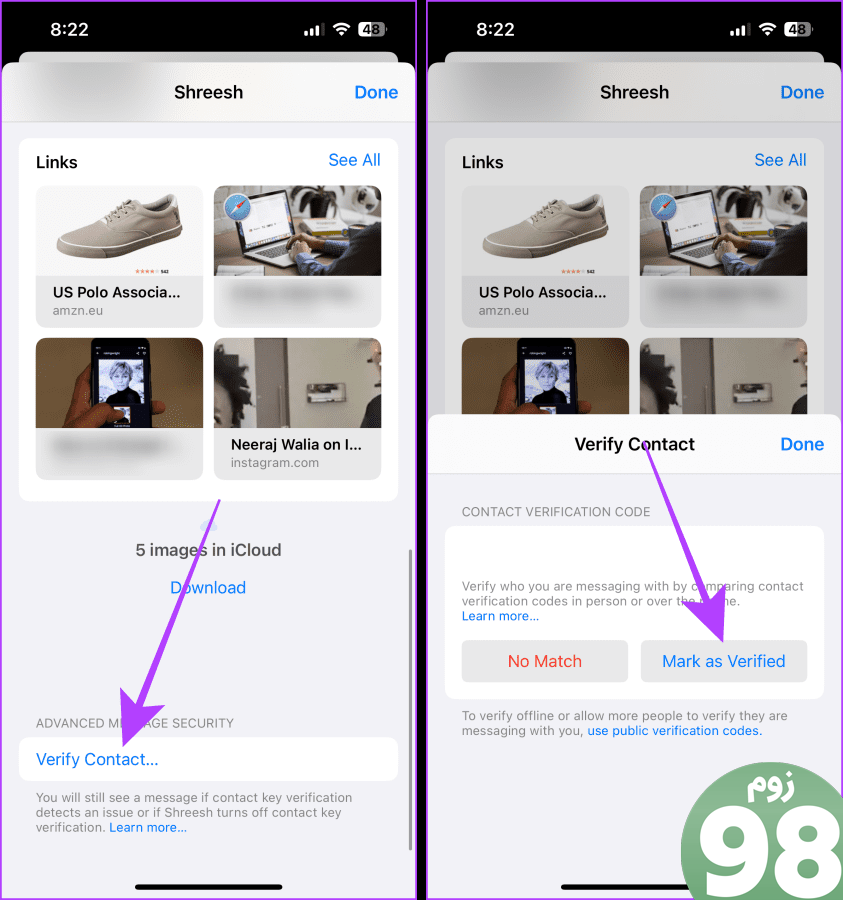
مرحله 5: صفحه ویرایش مخاطبین باز می شود. روی Update ضربه بزنید.
توجه داشته باشید: اپل کد تأیید عمومی شخص دیگر را در طول فرآیند در مخاطب همان شخص ذخیره می کند. از این رو، صفحه به روز رسانی مخاطبین یک مرحله ضروری است.
مرحله 6: روی Done ضربه بزنید.
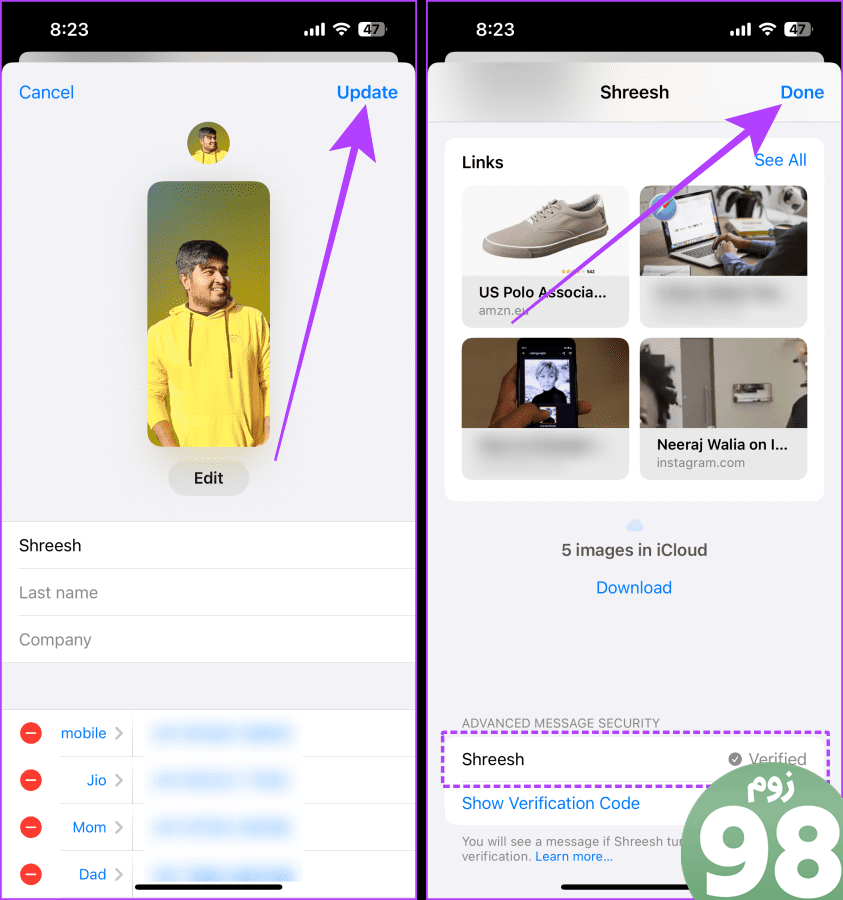
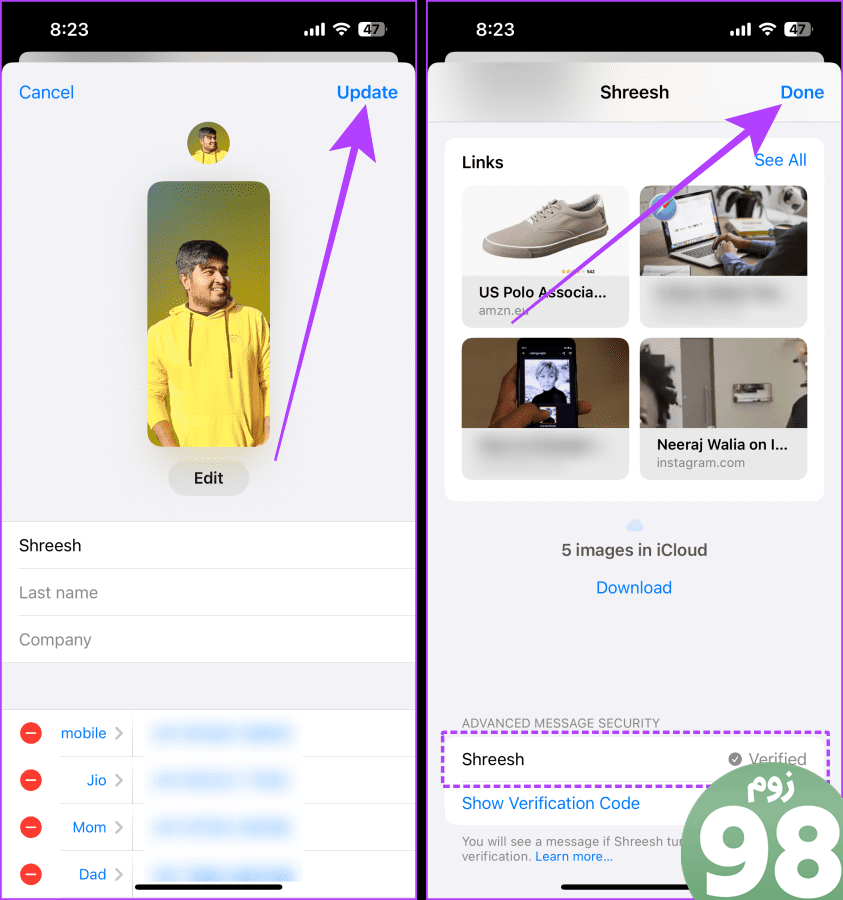
هنگامی که مخاطب را تأیید کردید، باید یک علامت تأیید تأیید شده در کنار نام مخاطبی که با آن چت میکنید ببینید.
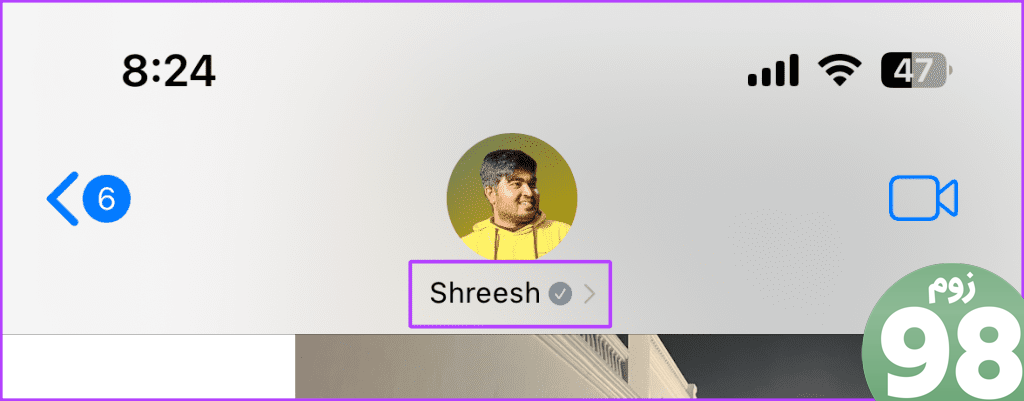
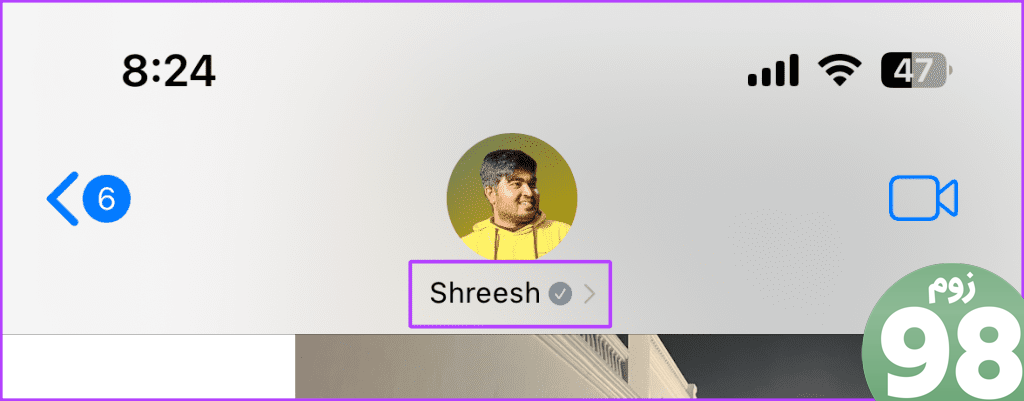
همچنین بخوانید: بهترین تنظیمات حریم خصوصی آیفون برای ایمن سازی اطلاعات شما
اگر هنگام روشن کردن Contact Key Verification در آیفون خود خطاهایی مانند این (تصاویر زیر) مشاهده کردید، نگران نباشید. در اینجا چند راه حل وجود دارد که می توانید برای رفع این مشکل در دستگاه های اپل خود امتحان کنید.
- مک یا آیپد خود را به روز کنید.
- Mac یا iPad خود را از Apple ID خود حذف کنید.
- از Apple ID در iMessage در Mac/iPad خارج شوید.
- هنگام روشن کردن CKV در آیفون، نام یا تنظیمات Apple ID را در دستگاه خود باز نگه دارید (اگر حتی پس از به روز رسانی سیستم عامل با مشکل مواجه هستید).


1. آیا باید CKV را در مک و آیپد خود نیز تأیید کنم؟
خیر. دستگاههای قبلی شما بهطور خودکار همراه با آیفون شما در طول فرآیند تأیید میشوند. با این حال، اگر بعد از تأیید یک دستگاه جدید اضافه کنید، ممکن است شخص دیگر از شما بخواهد دوباره آن را تأیید کنید.
2. آیا می توانید پس از تأیید CKV در iMessage، یک دستگاه جدید به Apple ID خود اضافه کنید؟
بله، تو میتونی. اما نشان می دهد که دستگاه جدیدی به Apple ID شما اضافه شده است و باید دوباره تأیید کنید تا مطمئن شوید که هیچ کس دیگری مکالمه شما را شنود نمی کند.
3. چرا حتی پس از تأیید، هشدارهای تأیید کلید تماس را در iMessage دریافت می کنم؟
اگر شخص دیگری دستگاه جدیدی را به Apple ID خود اضافه کند، یا به دلیل قطع شدن سرور اپل، یا ممکن است در حال حاضر در دسترس نباشد، یا ممکن است شخصی در حال استراق سمع باشد، می توانید هشدار دریافت کنید.
4. آیا می توانم کد تأیید عمومی خود را بازنشانی کنم؟
آره. به صفحه رسمی Apple ID بروید و “Sign-In & Security” را انتخاب کنید > Contact Key Verification را انتخاب کنید > Reset Contact Key Verification را انتخاب کنید. علاوه بر این، اگر فکر میکنید Apple ID شما به خطر افتاده یا دستگاه ناشناختهای به حساب شما اضافه شده است، پیشنهاد میکنیم رمز عبور Apple ID خود را بازنشانی کنید و از همه دستگاههای Apple خارج شوید.
پس از بازنشانی کد تأیید عمومی، دوباره با مخاطبین iMessage تأیید کنید.
چت های خود را ایمن و سالم نگه دارید
به طور خلاصه، اگر روزنامهنگار، فعال حقوق بشر، دیپلمات یا درگیر هستید، این ویژگی میتواند به شما کمک کند در iMessage خصوصیتر باشید. با استفاده از تأیید کلید تماس، می توانید اطمینان حاصل کنید که با شخص مناسبی چت می کنید.
امیدواریم از این مقاله تایید کلید تماس در iMessage چیست و چگونه از آن استفاده کنیم مجله نود و هشت زوم استفاده لازم را کرده باشید و در صورت تمایل آنرا با دوستان خود به اشتراک بگذارید و با امتیاز از قسمت پایین و درج نظرات ما را در ارائه مقالات بهتر یاری کنید
لینک کوتاه مقاله : https://5ia.ir/CDicPk
کوتاه کننده لینک
کد QR :

 t_98zoom@ به کانال تلگرام 98 زوم بپیوندید
t_98zoom@ به کانال تلگرام 98 زوم بپیوندید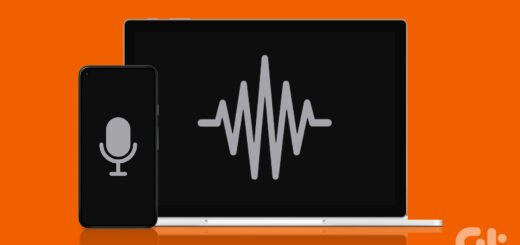
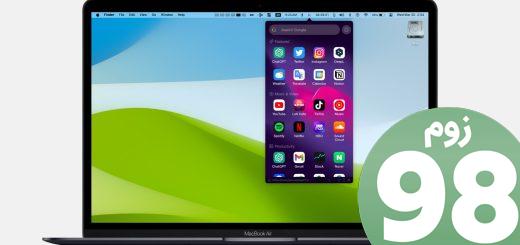
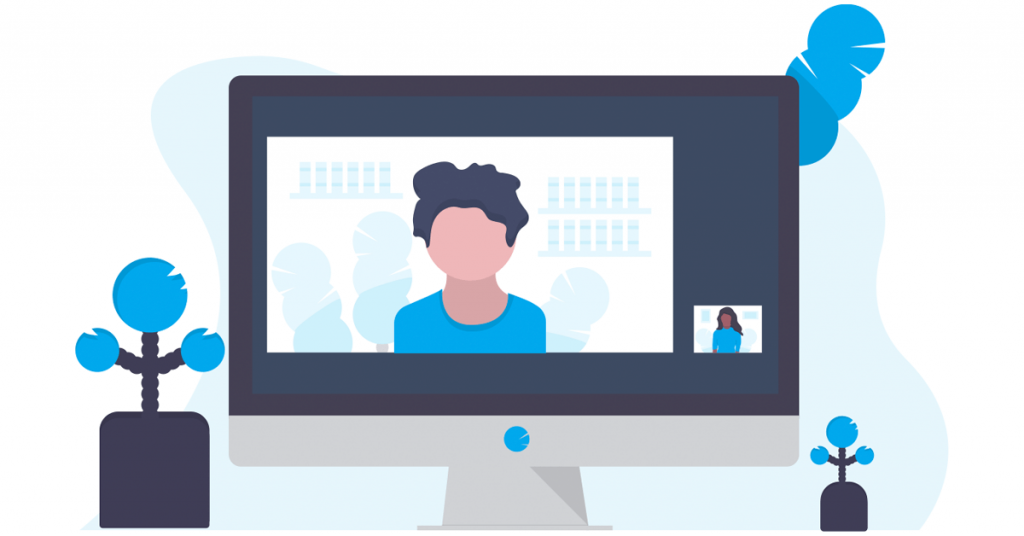






آخرین دیدگاهها